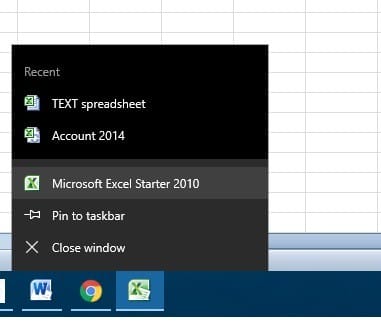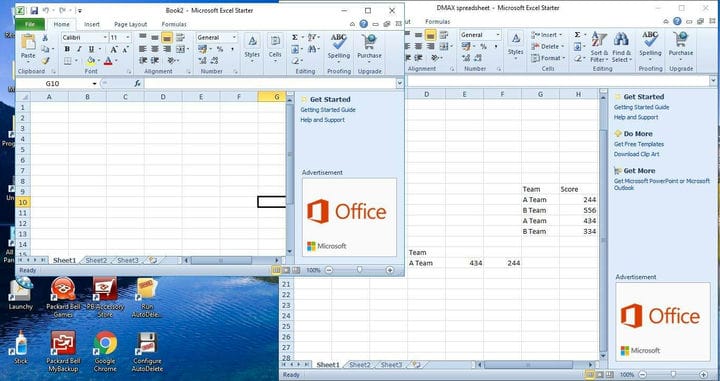Hur man öppnar flera Excel-fönster samtidigt
Senaste uppdatering: 23 april 2019
För att åtgärda olika PC-problem rekommenderar vi DriverFix: Denna programvara håller dina drivrutiner igång, vilket skyddar dig från vanliga datorfel och maskinvarufel. Kontrollera alla dina förare nu i tre enkla steg:
- Ladda ner DriverFix (verifierad nedladdningsfil).
- Klicka på Start Scan för att hitta alla problematiska drivrutiner.
- Klicka på Uppdatera drivrutiner för att få nya versioner och undvika systemfel.
- DriverFix har laddats ner av 502 095 läsare den här månaden.
Microsoft Excel är utan tvekan en av de bästa kalkylapplikationerna för Windows. I tidigare versioner av Excel fram till 2010 kan du dock inte automatiskt öppna flera Excel-fönster.
När du väljer Arkiv > Ny > Tom arbetsbok i Excel 2010 öppnas kalkylblad i samma fönster.
Dessutom öppnas sparade kalkylark i samma fönster. Detta är inte perfekt eftersom du inte kan jämföra kalkylark i två eller flera fönster.
Det finns dock några lösningar som gör att du kan öppna flera Excel-fönster samtidigt.
Öppna flera Excel-fönster samtidigt: fullständig guide
- Öppna flera Windows från Excel-hopplistan
- Öppna flera Excel-Windows från Start-menyn
- Öppna nya Excel Windows med mittenknappen
- Få Snapping!
Metod 1 – Öppna från Excel-hopplistan
- Först kan du öppna flera fönster från programvarans hopplista i Windows 10. För att göra det, öppna Excel och högerklicka på dess aktivitetsfält enligt nedan.
- Hopplistan innehåller ett Microsoft Excel- alternativ på den. I exemplet ovan är det Microsoft Excel 2010 Starter.
- Klicka på Microsoft Excel för att öppna ett nytt separat Excel-kalkylfönster.
- Nu har du öppnat ett andra fönster, klicka på Arkiv > Öppna för att öppna ett kalkylblad i det som visas nedan.
- Alternativt kan du också hålla ned Skift-tangenten och vänsterklicka på aktivitetsfältet för att öppna flera kalkylfönster.
Metod 2 – Öppna från Start-menyn
- Eller så kan du öppna flera kalkylfönster från Start-menyn. Klicka på Start-knappen för att öppna den menyn.
- Bläddra sedan till mappen som innehåller Excel på din Start-meny.
- Välj för att öppna Excel därifrån.
- Varje gång du öppnar den från Start-menyn öppnas ett separat program. Som sådan kan du nu öppna flera kalkylark i varje separat fönster.
Metod 3 – Öppna nya Excel Windows med mittenknappen
Om du har en mus med mittknappen eller rullhjulet kan du öppna flera fönster med det. Öppna Excel och välj sedan dess aktivitetsfältikon med den mellersta musknappen.
Det öppnar ett nytt fönster där du kan öppna ett kalkylark.
Metod 4 – Få Snapping!
Nu kan du öppna Excel-kalkylblad i flera fönster samtidigt, du kan få ut det mesta av Windows 10 Snap Assist.
Med Snap Assist kan du öppna två eller flera fönster på vänster och höger sida av skrivbordet.
- Välj ett kalkylfönster och klicka på knappen Återställ ner.
- Flytta den sedan längst till höger eller vänster på skrivbordet. Det snäpper fönstret till hälften av skrivbordet som visas nedan.